Microsoft Word를 사용하여 문서를 작성하고 편집하는 경우 프로그램은 사용자가 사용한 많은 전문 용어에 플래그를 지정합니다. 이는 각 도메인 또는 필드에 고유한 용어가 함께 제공되기 때문입니다. 그리고 Word가 의존하는 사전에는 귀하의 용어가 포함되어 있지 않습니다.
그래서, 당신은 그것에 대해 무엇을 할 수 있습니까? 음, 한 가지 해결책은 Microsoft Word에서 플래그를 지정한 단어를 마우스 오른쪽 버튼으로 클릭하고 선택하는 것입니다. 사전에 추가. 그러면 프로그램이 해당 단어를 기본 사용자 정의 사전에 추가합니다. 결과적으로 Word는 다음에 사용할 때 플래그를 지정하지 않습니다.
그러나 더 나은 옵션이 있습니다. 사용자 정의 사전을 만들어 Word에 업로드할 수 있습니다. 특히 같은 분야(예: 토목 공학, 의학 등)에 대한 문서로 자주 작업하는 경우에 편리한 접근 방식입니다.
Microsoft Word에서 사용자 정의 사전을 만드는 단계
- 클릭 파일 탭.
- 다음으로 이동 옵션.
- 클릭 교정.
- 다음으로 사용자 정의 사전 단추.
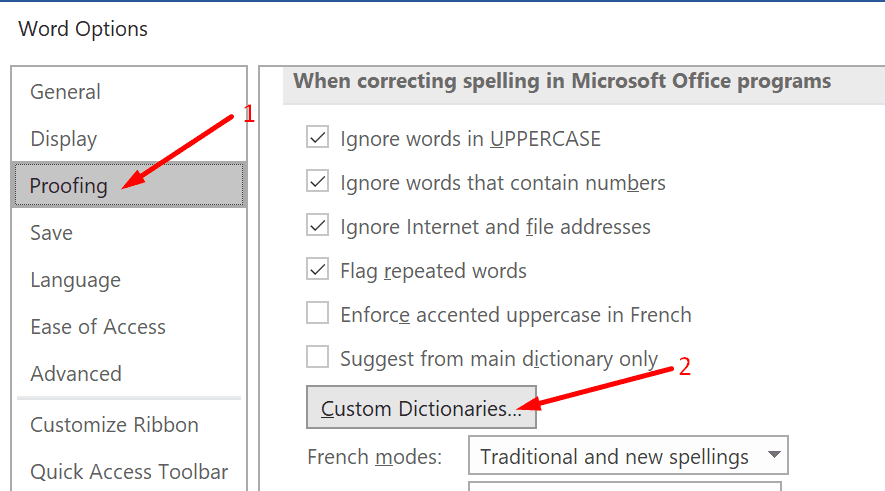
- 관심 있는 옵션을 선택하여 새로 만들기 버튼을 활성화합니다.
- 메모: 체크를 해제해야 합니다. 모든 언어 또는 영어 새로 만들기 버튼을 사용할 수 있도록 합니다.
- 때리다 새로운 버튼이 더 이상 회색으로 표시되지 않을 때.
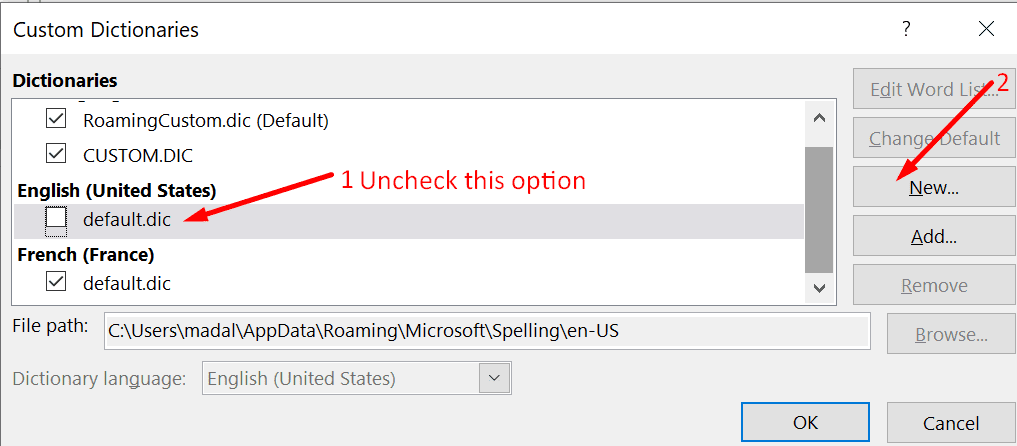
- 사용자 정의 사전을 저장할 위치를 선택하십시오. 또는 Word에서 제안하는 기본 위치를 그대로 유지할 수 있습니다.
- 사용자 정의 사전의 이름을 지정하고 구하다 단추.
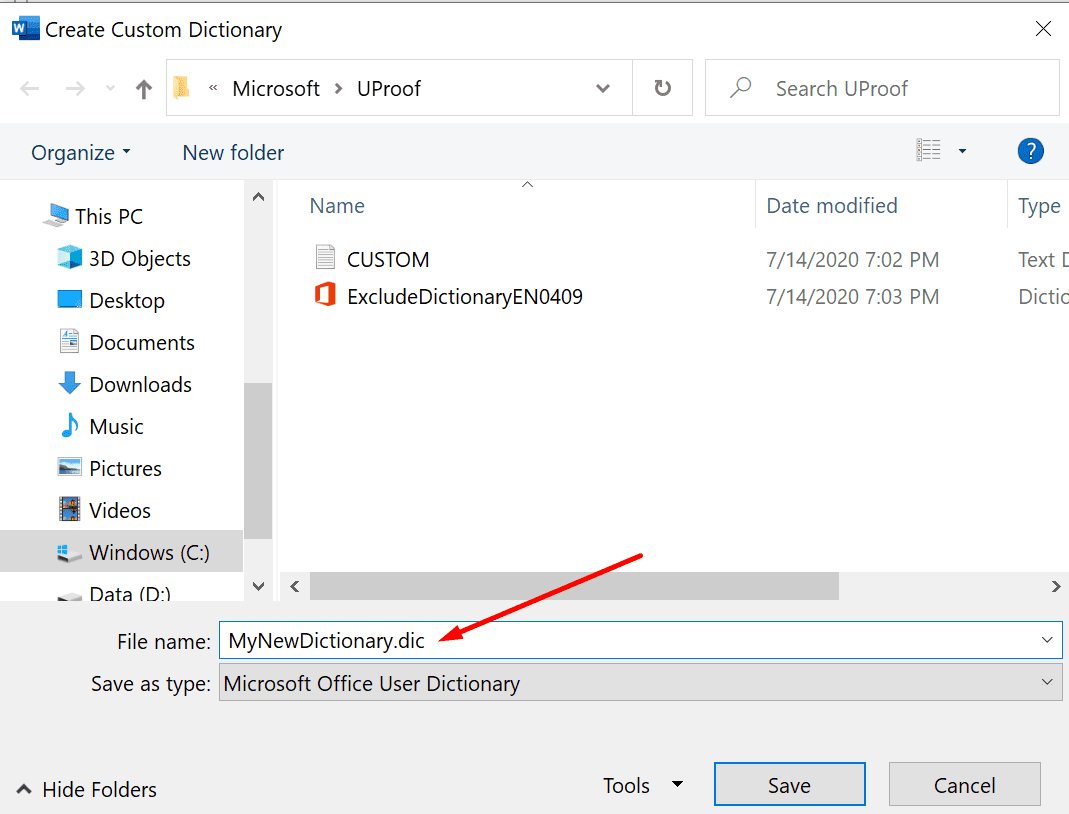
- 이제 새 사용자 정의 사전이 사용자 정의 사전 섹션 아래에 표시되어야 합니다.
사용자 정의 사전에 새 단어를 추가하는 방법
사용자 정의 사전을 만든 후 새 단어를 추가하거나 기존 단어를 삭제할 수 있습니다. 이것을하기 위해:
- 사용자 지정 사전 목록으로 이동합니다. 이동 파일 → 옵션교정 → 사용자 정의 사전.
- 을 치다 단어 목록 편집 단추.
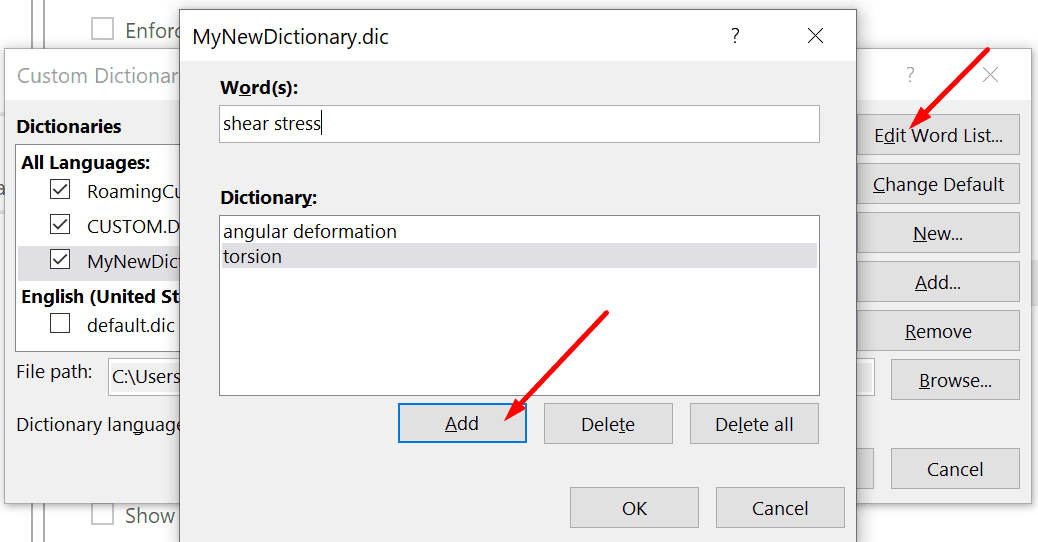
- 새 단어를 입력하고 추가하다 버튼을 눌러 사전에 추가합니다.
- 또는 기존 단어를 선택하고 삭제 사전에서 제거합니다.
새로운 Word 사전을 즐기십시오.